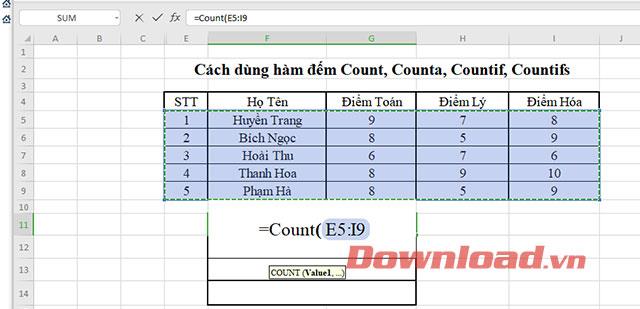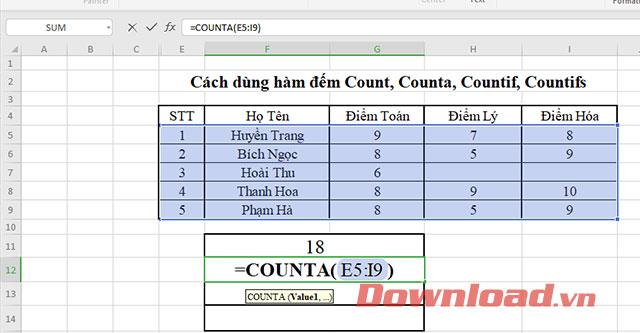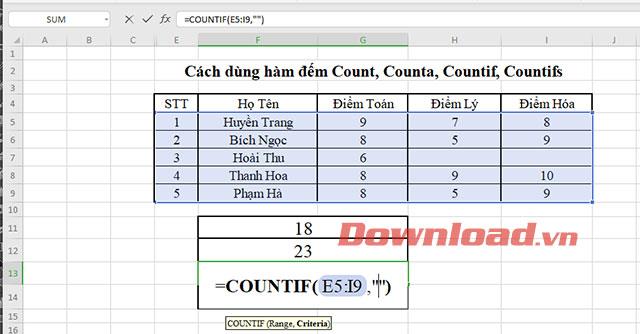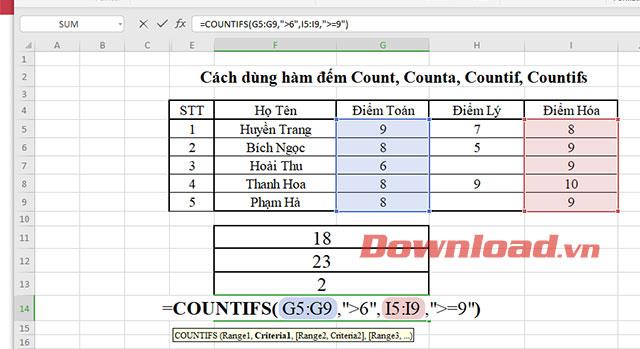Laskentafunktiot Excelissä on jaettu useisiin tyyppeihin, joista useimmat ovat erittäin helppokäyttöisiä laskentataulukon solujen laskemiseen eri ehtojen perusteella. Alla Download.vn opastaa sinua käyttämään laskentatoimintoja: Count, Counta, Countif, Countifs yksityiskohtaisesti käyttääksesi laskelmia käytettäessä.
Ohjeet laskentatoiminnon käyttöön Excelissä
Video-opastus Count-, Counta- ja Countif-laskentatoimintojen käyttämisestä
Laskentafunktioiden tyypit ja laskentafunktioiden merkitys Excelissä
- COUNT: Funktio, joka laskee numeroita sisältäviä soluja
- COUNTA: Toiminto ei-tyhjien solujen laskemiseen
- COUNTIF: Toiminto laskea ehdon mukaan
- COUNTIFS: laskentatoiminto, joka perustuu moniin ehtoihin
Kuinka käyttää COUNT-toimintoa
Syntaksi: =COUNT(arvo1, arvo2, ...)
Jossa: arvo1, arvo2, ... ovat numeerisia arvoja, jotka on laskettava.
Esimerkki: Laske numeroita sisältävien solujen lukumäärä alla olevasta taulukosta.
Syötä mihin tahansa taulukon ulkopuoliseen soluun kaava: =COUNT(E5:I9)
Välittömästi sen jälkeen tuloksena on 18 numeroruutua.
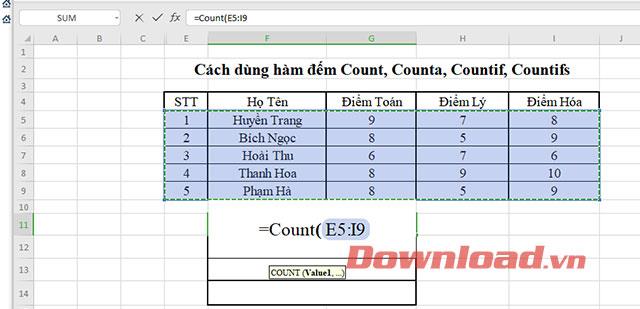
Kuinka käyttää COUNT-toimintoa
Kuinka käyttää COUNTA-toimintoa
Syntaksi: =COUNT(arvo1, arvo2, ...)
Jossa: arvo1, arvo2, ... ovat arvot, jotka lasketaan.
Esimerkki: Laske alla olevan taulukon ei-tyhjien solujen määrä.
Syötä mihin tahansa taulukon ulkopuoliseen soluun kaava: =COUNTA(E5:I9)
Välittömästi sen jälkeen tuloksena on 23 solua.
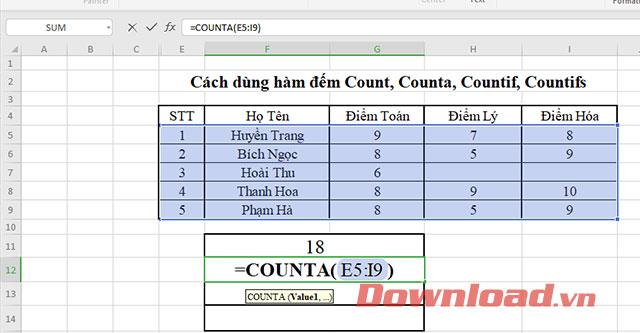
Kuinka käyttää COUNTA-toimintoa
Kuinka käyttää COUNTIF-toimintoa
Syntaksi: =LASKEJOS(väli, ehdot)
Siellä:
- Alue: laskettava tietoalue
- Kriteerit: laskennan ehdot.
Esimerkki: Laske tyhjät solut alla olevasta taulukosta
Kirjoita mihin tahansa taulukon ulkopuoliseen soluun kaava: =LASKEJOS(E5:I9,"")
Välittömästi sen jälkeen tuloksena on 2 solua.
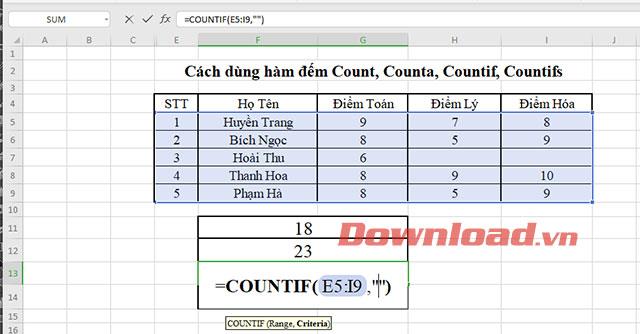
Kuinka käyttää COUNTIF-toimintoa
Kuinka käyttää COUNTIFS-toimintoa
Syntaksi: COUNTIFS(kriteerit_alue1, alue1, [ehdot_alue2, alue2] …)
Siellä:
- Alue1, Alue2: ovat laskettavat tietoalueet
- Kriteeri1, Kriteeri2: Laskennan ehdot.
Esimerkki: Laske niiden ihmisten määrä, joiden matematiikan tulokset ovat yli 6 ja kemian tulokset yli 9. Syötä mihin tahansa taulukon ulkopuoliseen soluun kaava: =COUNTIFS(G5:G9,">6",I5:I9,">=9 ")
Välittömästi sen jälkeen tuloksena on 3 solua.
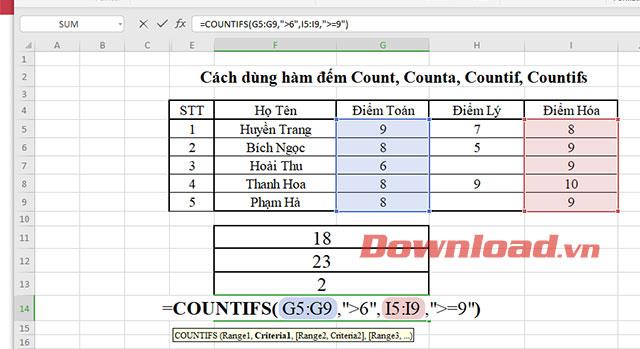
Kuinka käyttää COUNTIFS-toimintoa